Kā pārvietoties Word 2007 tabulā
Uzziniet, kā efektīvi pārvietoties Word 2007 tabulā, izmantojot īsinājumtaustiņus un peles darbības, lai optimizētu savu darba plūsmu.
Programmas Word 2016 navigācijas rūts ir ērts rīks teksta atrašanai. Tomēr, kad runa ir par kādu Find komandas muskuļu vingrināšanu, jums ir jāizmanto specifiskāks rīks. Tas ir tradicionālais dialoglodziņš Atrast, ko sauc par dialoglodziņu Atrast un aizstāt, kas parādīts šeit.
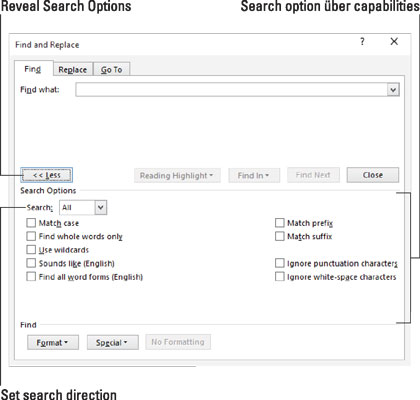
Dialoglodziņš Atrast un aizstāt.
Veiciet šīs darbības, lai parādītu dialoglodziņu Atrast un aizstāt:
Noklikšķiniet uz cilnes Sākums.
Rediģēšanas grupā izvēlieties Meklēt → Papildu atrašana.
Tiek parādīts dialoglodziņš Atrast un aizstāt ar cilni Atrast uz priekšu. Jūs varat redzēt tikai dialoglodziņa augšējo daļu. Tātad:
Noklikšķiniet uz pogas Vairāk, lai atklātu dialoglodziņa jaudīgos elementus.
Tas, ko redzat tagad, izskatās tāpat kā attēlā.
Tekstlodziņā Atrast ko ierakstiet meklēšanas tekstu.
Izmantojiet dialoglodziņa vadīklas, lai veiktu papildu pielāgojumus.
Noklikšķiniet uz pogas Atrast nākamo, lai atrastu tekstu.
Kad teksts ir atrasts, varat ar to darīt visu: rediģējiet to, mainiet to vai noklikšķiniet uz pogas Atrast nākamo, lai turpinātu teksta meklēšanu.
Kad komanda Atrast ir izpētījusi visu dokumentu, tiek parādīts informācijas lodziņš, kas paskaidro, ka meklēšana ir pabeigta. Noklikšķiniet uz Labi un pēc tam noklikšķiniet uz pogas Atcelt, lai atraisītu dialoglodziņu Atrast un aizstāt.
Tastatūras īsinājumtaustiņu Ctrl+F no navigācijas rūts var atkārtoti piešķirt dialoglodziņam Papildu atrašana.
Dialoglodziņā Atrast un aizstāt iestatītās opcijas paliek iestatītas, līdz tās tiek deaktivizētas. Ja šķiet, ka nevarat atrast tekstu, par kuru zināt, ka tas atrodas jūsu dokumentā, pārskatiet dialoglodziņa iestatījumus. Izslēdziet tos, kas jums vairs nav vajadzīgi.
Uzziniet, kā efektīvi pārvietoties Word 2007 tabulā, izmantojot īsinājumtaustiņus un peles darbības, lai optimizētu savu darba plūsmu.
Šajā sarakstā ir iekļautas desmit populārākās Excel funkcijas, kas attiecas uz plašu vajadzību klāstu. Uzziniet, kā izmantot <strong>Excel funkcijas</strong> efektīvāk!
Uzziniet, kā pievienot papildu analīzes slāņus jūsu Excel diagrammām, lai uzlabotu vizualizāciju un sniegtu precīzākus datus. Šis raksts apraksta visas nepieciešamās darbības.
Uzziniet, kā iestatīt <strong>rindkopas atkāpi</strong> programmā Word 2013, lai uzlabotu dokumenta noformējumu un lasāmību.
Uzziniet, kā pareizi ievietot slejas programmā Word 2010, lai uzlabotu jūsu dokumentu formātu un struktūru.
Apsveriet iespēju aizsargāt Excel 2007 darblapu, lai izvairītos no neplānotām izmaiņām. Uzziniet, kā aizsargāt un atbloķēt šūnas, lai nodrošinātu datu integritāti.
Programmas Excel 2013 PMT funkcija aprēķina periodisko mūža rentes maksājumu. Šī funkcija ir būtiska hipotekāro kredītu maksājumu plānošanai.
Mācieties, kā veikt t-testus Excel programmā, izmantojot datus un aprakstot trīs t-testu veidus, kas noderēs jūsu datu analīzes procesā.
Uzziniet, kā filtrēt datu sarakstu programmā Excel 2016, lai ērti paslēptu nevēlamus ierakstus un strādātu tikai ar nepieciešamajiem datiem.
Uzziniet, kā vienkārši pievienot datu etiķetes diagrammai programmā Excel 2007. Palīdziet noteikt vērtības, kas tiek rādītas katrā datu punktā, izmantojot dažādas izvietošanas un formatēšanas iespējas.







